Форматирование через командную строку может пригодиться, если стандартными средствами системы выполнить эту процедуру не удаётся. Есть несколько способов отформатировать диск или его отдельные тома через консоль, однако во всех них участвует одна команда — format. Как её правильно применять — рассказываем в нашей инструкции. См. также: как отформатировать жесткий диск с Windows 10.
- Запуск командной строки с правами администратора
- Использование команды format
- Форматирование через DISKPART
- Очистка системного диска
Важно: при форматировании с диска удаляются все данные. Если не хотите их потерять, сделайте резервную копию.
Запуск командной строки с правами администратора
Для форматирования диска требуется учётная запись администратора. Консоль тоже должна быть запущена с расширенными правами. На Windows 8 и Windows 10 можно открыть её через контекстное меню, которое появляется при клике правой кнопкой по меню «Пуск» или нажатии сочетания клавиш Win+X. В последних сборках Windows 10 вместо командной строки в меню закреплена консоль PowerShell. Её тоже можно использовать для форматирования диска.
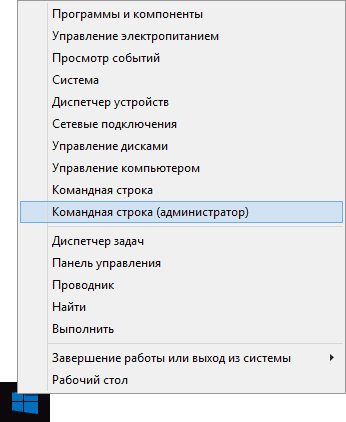
Выбираем запуск командной строки с правами администратора
Альтернативный способ — найти «Командную строку» в списке приложений в меню «Пуск», кликнуть по ней правой кнопкой и выбрать пункт «Запуск от имени администратора».
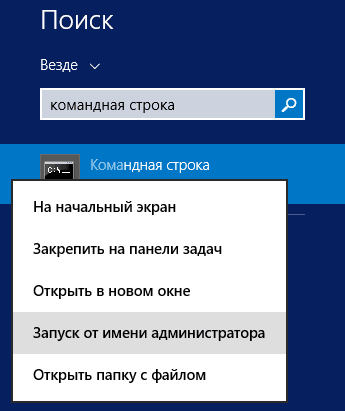
Так тоже можно получить консоль с расширенными правами
На Windows 7 консоль скрыта в разделе «Все программы» — «Стандартные». Кликаем по ней правой кнопкой, выбираем «Запуск от имени администратора».
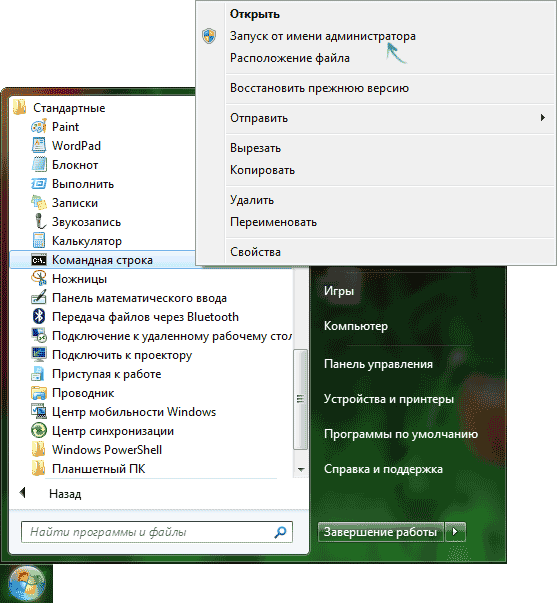
На Windows 7 порядок запуска отличается незначительно
Кроме того, на всех версиях Windows есть встроенный поиск, который поможет найти и открыть консоль с правами администратора.
Использование команды format
Format — команда, которая используется для форматирования дисков со времён DOS. На Windows 10 она продолжает выполнять свою функцию. С помощью format можно отформатировать разделы на любом внешнем или внутреннем накопителе. См. также: команды для командной строки в Windows 10.
Особенность команды состоит в том, что она не объединяет разделы после очистки. Например, если у вас на диске есть логические тома C, D и E, то вы можете отформатировать разделы D и E, но объединить их не выйдет. Диск C очистить не получится, потому что на нём находится папка Windows — значит, он системный и форматируется другим способом, который мы рассмотрим ниже. Буквы могут быть другими, но принцип ясен.
Если нас устраивает форматирование разделов без их объединения, то выполняем следующие действия:
- Запускаем командную строку с правами администратора.
- Выполняем команду format d: /fs:fat32 /q. D в синтаксисе — буква раздела, который мы форматируем; fs:fat32 — файловая система, в данном случае FAT32, может также быть NTFS; q — быстрое форматирование (если его не выбрать, то будет обычное, которое занимает больше времени).
- При появлении сообщения «Вставьте новый диск» нажимаем Enter.
- Вводим метку тома по своему усмотрению или оставляем её по умолчанию.
Мы отформатировали раздел D в NTFS и задали ему метку
Процедура очень простая, но ограниченная. Если нужно не только очистить разделы, но ещё и объединить их, то придётся использовать другой способ.
Форматирование через DISKPART
Утилита DISKPART позволяет создавать, форматировать и удалять разделы. Её использование — самый функциональный способ управления диском через командную строку.
- Запускаем командную строку с правами администратора.
- Вводим команду diskpart и нажимаем Enter.
- Вводим команду list volume.
- Находим по букве и размеру номер тома, который хотим отформатировать.
Отформатируем том под номером 8
- Выбираем том командой select volume 8. Цифра может быть другой в зависимости от того, какой раздел мы форматируем.
- Выполняем уже знакомую команду format fs=fat32 quick.
- Вводим exit для завершения работы с утилитой DISKPART.
Обратите внимание на синтаксис команды. Здесь мы не указываем букву, так как на предыдущем шаге уже выбрали раздел. Файловая система указана FAT32, вместо неё можно выбрать NTFS. Quick — быстро форматирование, без этого атрибута запустится обычное форматирование.
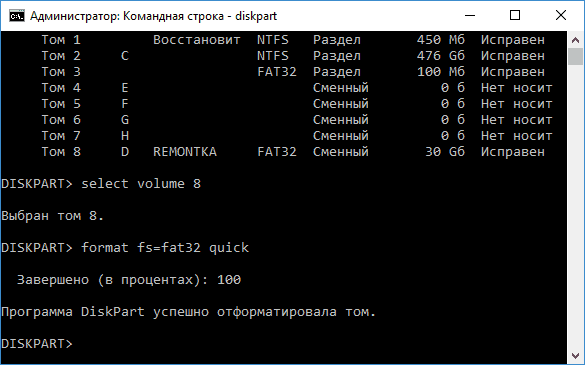
Через DISKPART форматировать разделы ничуть не сложнее, чем с помощью стандартной команды Format
DISKPART позволяет также удалить и сразу объединить все разделы, которые есть на диске. Исключение составляет только накопитель с системным томом — для его форматирования есть другой способ, о котором мы поговорим ниже. Но этот метод сработает, если, например, есть внешний диск с разделами, а мы хотим быстро его очистить и создать на нём единое пространство.
- Запускаем командную строку с правами администратора.
- Выполняем команду DISKPART для вызова утилиты.
- Вводим list disk. Отобразится список физических носителей.
Это не логические разделы, а только реальные устройства, которые подключены к компьютеру
- Выбираем накопитель, который нужно отформатировать — например, select disk 5.
- Вводим команду clean для удаления всех данных.
- Выполняем запрос create partition primary, чтобы создать единый раздел.
- Форматируем раздел в FAT32 командой format fs=fat32 quick. Можно выбрать файловую систему NTFS.
- Выходим из утилиты DISKPART командой exit и закрываем командную строку.
Мы очистили диск и создали на нём единое пространство
В результате мы получили отформатированный накопитель, на котором есть один раздел с файловой системой FAT32.
Очистка системного диска
Если стоит задача отформатировать системный раздел диска, то придётся использовать установочную флешку. Из-под Windows очистить том не получится. Так что берём загрузочный носитель Windows, подключаем его к компьютеру, меняем в BIOS порядок загрузки и попадаем на первое окно установщика.
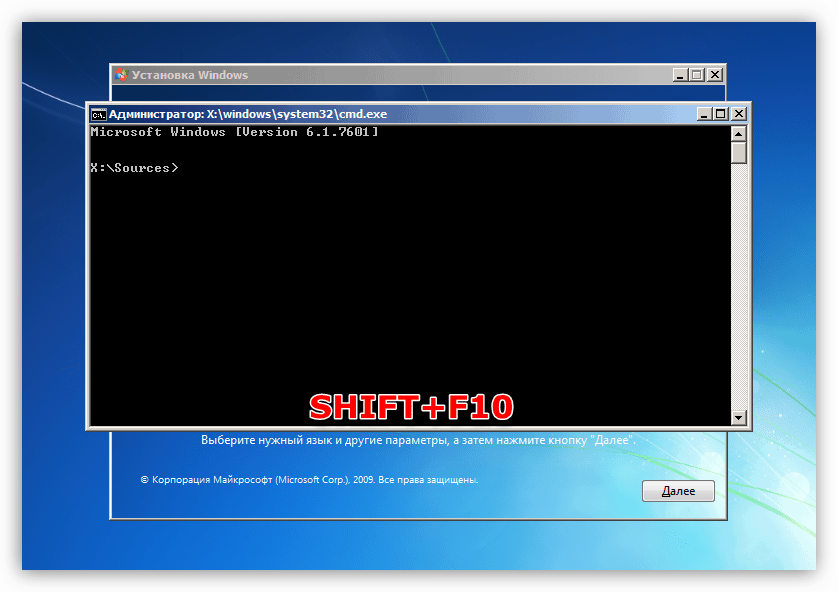
Командную строку можно запустить из среды установки WIndows
Для быстрого запуска командной строки нажимаем сочетание клавиш Shift-F10. На некоторых ноутбуках сочетание будет Shift+Fn+F10. Появится такая же консоль, как на Windows. Синтаксис не меняется. Вы можете пользоваться командой Format или форматировать разделы с объединением через DISKPART. На этот раз никаких ограничений не будет — можно удалить любой том, даже с установленной Windows.
Важно: отформатировав системный раздел, вы не сможете запустить Windows с этого диска. Придётся устанавливать систему заново.
При работе с командной строкой из среды установщика нужно помнить, что здесь буквы логических томов отличаются. Чтобы случайно не удалить другой раздел, проверяйте тома по размеру. Команда list volume выводит полный список разделов.
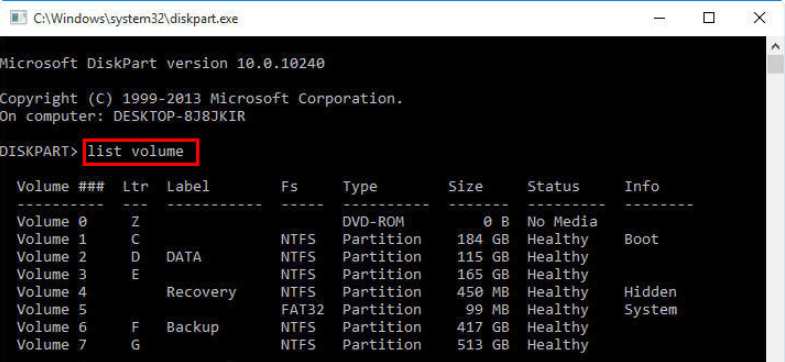
Обязательно смотрим на размер раздела, прежде чем выбрать номер тома
Если диск нужно очистить для последующей установки Windows, то нет смысла пользоваться для этой цели командной строкой. В процессе инсталляции системы появится окно с удобным мастером форматирования, который поможет создать или удалить разделы.
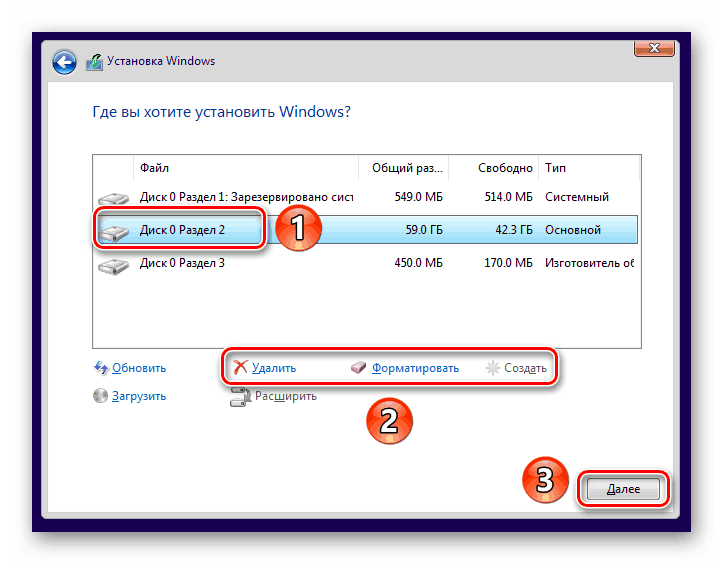
Через этот интерфейс гораздо проще управлять разделами, чем через командную строку
Форматирование через командную строку имеет смысл только в том случае, если стандартными инструментами установщика избавиться от старых разделов не получается.













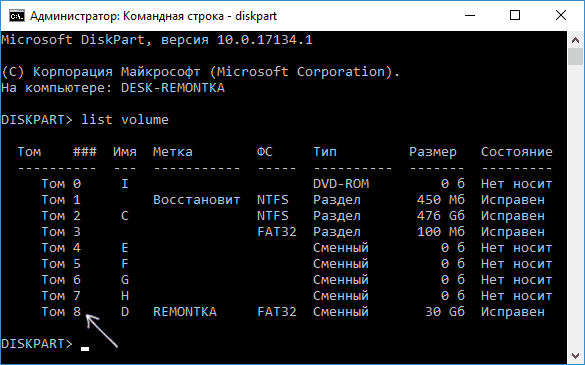
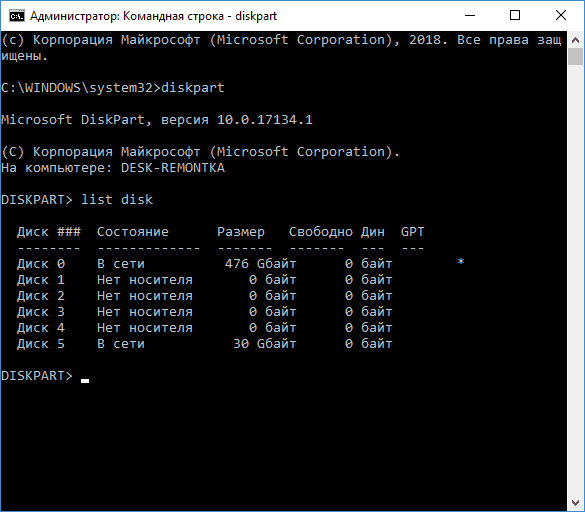
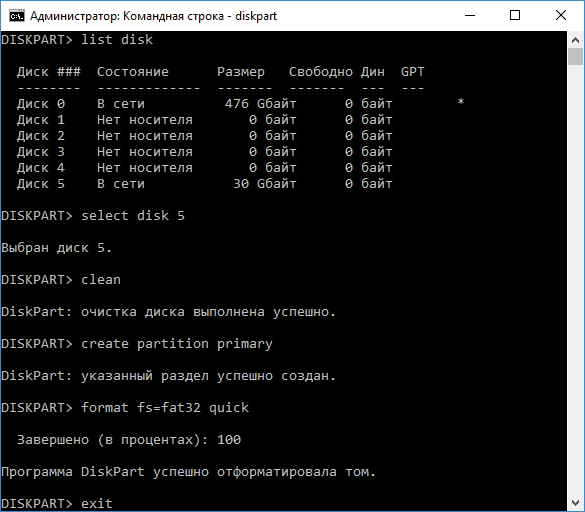


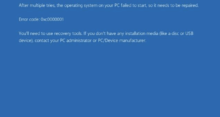
Кстати, формат файловой системы FAT32 по-прежнему актуален, но на внешних накопителях flash и microSD, особенно небольшого объема. Поэтому, когда форматируете ту же флешку, лучше выбирать именно FAT32, а не NTFS.
Еще со времен DOS пользуюсь командой format. Она работает до сих пор в любой версии операционки и позволяет отформатировать любые разделы кроме системных. Единственный ее минус – это невозможность объединять диски. Но мне кажется, что работает она быстрее, чем любая утилита.
Мне больше по душе DISKPART – она может создавать, удалять и форматировать разделы диска. Для командной строки лучшего варианта нет, она обладает самым широким функционалом. Можно быстро поудалять и объединить все необходимые разделы. Правда, что касается системного диска, то тут придется выполнять манипуляции только с загрузочной флешки или диска.
как открыть диск через командную строку если я хочу посмотреть что на нём есть или открыть какую нибудь папку?
Для переключения между папками и дисками в командной строке используется команда cd. Например, если ввести в консоли cd C:/Windows, то вы зайдёте в папку Windows. Если нужно переключиться на другой диск, то достаточно ввести его букву с двоеточием, вот так — D:
Для просмотра содержимого используется команда dir. Она вводится после адреса папки или диска. Если вы переключились на диск или папку, то просто напишите dir и нажмите Enter. В командной строке появится информация обо всех файлах. Так вы можете узнать дату и время внесения изменений, количества файлов и папок, а также их размер.
Сама тема этой статьи уже ввела меня в ступор. Я просто искал какие-то другие способы форматирования диска, потому что стандартные вообще не работали. Вот не знаю почему, ошибка какая-то постоянно выскакивала. А программки всякие на свой компьютер я устанавливать не собираюсь.
сразу скажу, что отформатировать жесткий диск не имея прав администратора не выйдет((
У меня не получается с помощью командной строки что-то сделать. Я задаю команду, а у меня выходит какая-то непонятная ошибка. Не знаю что делать, вы в курсе как с этим разбираться?
Думаю, тут все дело кроется в том, что вы командную строку не от имени администратора запускаете. Вы же планируете в системе изменения вносить серьезные, поэтому лучше запускать эту штуку именно от имени админа.
Собираюсь устанавливать Виндовс 10 на жесткий диск в чистую после форматирования. Скажите, а обязательно создавать несколько разделов? Вообще, для чего это нужно?
Это старая привычка, которая пришла из прошлого. Логика в том, что на С, например, ставится только система, а на второй логический диск все остальное. Так, мол, безопаснее и место проще контролировать. Для непродвинутых пользователей все может быть наоборот, когда «мусор» начнет нечаянно записываться на системный раздел. Он обычно меньшего размера и быстро забьется. Начнутся проблемы с ОС. Если не разбираетесь, лучше не делите.
Столкнулся с проблемкой, что на диске у товарища 250 гб, хотел создать тома на 250 гб, а он выдавал мне только 450 мб, как вернуть то 250 гб. Пришлось воспользоваться программой по форматированию диска hdd low level format tool и разметить диск по новой.
Форматирование в итоге особо не пригодилось, но зато знаю теперь как командую строку запустить через меню пуск. Очень удобно, спасибо.
Никогда не сталкивался с тем, чтобы диск невозможно было отформатировать через встроенные функции Windows или сторонним ПО. Неужели для этого необходимо лезть в командную строку, вроде бы есть множество альтернативных более удобных способов?
Полностью согласен, тем более что нормального функционала у функций в командной строке нет. Их возможности очень ограничены и не дают выполнять многие полезные функции. Проще скачать соответствующую утилиту и сделать все без заморочек с командной строкой.
Когда запустил программу дискпарт, после анализа она мне выдала, что есть ошибка CRC, какая-то ошибка в данных. Что это значит? Что с этим делать?
Может быть в данном случае все что угодно, бывает разное. Может проблема с кабелем, с его подключением, он плохо подключен или сам с проблемами. Если вы запустили форматирование из-за проблем с диском, то скорее всего что-то из вышесказанного.
Погодите вот насчет файловой системы. NTFS это ведь более новый стандарт, который сейчас надо использовать? Или что? FAT32 вообще нужно забыть? Почему в статье про FAT32.
Да, в операционной системе Windows сейчас рулит NTFS. Остальные вариации устарели и их использовать необязательно. Можно, конечно, на случай с каким-то старым оборудованием, но это редкость. Только работать они будут медленнее.
Только вот в статье речь про FAT32 просто из-за привычки я думаю. Использует то, что вам нравится.
Кто-то может по-человечески объяснить заем вообще возня с терминалом и всякими diskpart? Есть же встроенные в Windows программы для изменения разметки диска и форматирования? Можно хоть диск, хоть флешку, хоть целый компьютер отформатировать.
Если не шаришь зачем нужна консоль, то вряд ли поймешь кого-то из нас. Это просто более удобный способ контроля над операционной системой и ее понимании.
Ответ лежит в особых вкусах линуксоидов и им подобным. Желание покопаться в кишках системы и понять, что там и к чему.
Пробовал ради интереса отформатировать флешку через командную строку, но ничего не получалось. Оказывается, я запускал командную строку не от имени администратора, а это очень важно. Получается, у консоли должны быть расширенные права. Понравилось, что в десятке очень удобно запускать командную строку сочетанием клавиш Win+X. Отформатировать флешку удалось, но мне кажется проще это делать встроенной функцией.
Инструмент diskpart вообще, как я погляжу, универсальный. Даже форматировать диски можно с его помощью, для меня это открытие века. Я раньше с его помощью просто редактировал разделы и удалял некоторые ненужные. Приятно удивлен, статья оказалась крайне полезной и познавательной.
По поводу форматирования с помощью установщика. Закралась когда-то давно ко мне такая мысль, когда я другу в очередной раз виндоус переустанавливал. Я смотрел на функционал этой штуки и подумывал – а почему бы ее не использовать как просто средство для форматирования, не обязательно установки системы. Как оказалось, не я один над этим задумывался, и это вполне приемлемая идея, я бы даже сказал более чем.
В diskpart не видит дисков кроме установочной флешки, при том что через синий экран и перезагрузку запускается система (windows 10 с официального сайта). В самой системе через командную строку от имени администратора диски видит, а через установку ОС пусто…
Спасибо за инструкцию. Через командную строку действительно удобно многие вещи делать.
В общем сделал я третий пункт с “clean” и уничтожил себе весь диск, в смысле сделал его девственно чистым, причем не только диск д, но еще и с. Обнулило не последний выделенный пункт, а именно диски.
Инструкция отличная, но я из-за невнимательности так уже несколько дисков убил. Точнее данных на них. Командная строка для подобных задач хоть и подходит, но для очень продвинутых ребят. Я прям не в их числе.
Есть же отличное приложение Acronis для форматирования дисков. Зачем страдать вот этим?
Так быстрее. А еще больше возможностей если необходимо. Можно любые ограничения обойти.
Если что, все данные можно затереть с помощью диска с Windows. Надо загрузить дистрибутив на флешку, потом выбрать восстановление и там затем найти консоль. Тоже открыть diskpart и делать, что нужно.
А есть какой-то другой способ кроме diskpart? Ну, я к тому, есть ли проприетарные утилиты, но текстовые? Для консоли.
У меня diskpart показывает не все диски. Внешние вообще не видит.
Попробуйте через восстановление системы. То есть сначала записать на диск систему, загрузиться с этого диска, выбрать восстановление, открыть командную строку и снова включить diskpart. Должно сработать.
А как отформатировать жесткий диск, который система перестала видеть?
Во-первых, проверьте — есть ли данный диск в списке подключенных устройств в BIOS. Далее, надо понять — живой-ли вообще винчестер, проверить кабельные соединения и питание. От понимания причины неисправности будет зависеть и ее устранение. Попробуйте войти с внешнего загрузочника, это самое правильное.
Я когда-то, когда первый раз запускал дискпарт, то первое что сделал -уничтожил в чистую жесткий диск, снес всю информацию. Начал тогда изучать линукс и научился правильно работать с разделами. Ну и никого в этом я не обвинял. Это как больной, который занимается самолечением, рискует умереть от опечатки в медицинском справочнике. Я, как человек, который ремонтирует железяки, могу дать всем совет, не надо тупить, есть сейчас тьма облачных хранилищ, есть внешники, это не 90 годы прошлого столетия. В командной строке тупить нельзя, ошибиться можно один раз. Разделы можно скрыть или заскриптовать, уровней форматирования существуют несколько, что-то можно и восстановить.